Comment Corriger l'Erreur « The system cannot find the file specified » sous Windows 10 ?
Problème: Lorsque je fais une image système pour Windows 10, je reçois le message d'erreur « The system cannot find the file specified ». Qu'est-ce que cela pourrait signifier et que dois-je faire pour y remédier ?
Réponse fournie
« The system cannot find the file specified » est un message d'erreur qui pourrait surgir lorsque l'utilisateur tente de créer une copie de son stockage sous Windows 10, Windows 7 ou sous d'autres versions. Bien que les modifications ayant lieu au sein du système ne soient pas significatives au début, vous ne devez pas ignorer cette erreur car elle pourrait endommager votre ordinateur à un certain moment.
Malheureusement, les experts ne sont toujours pas parvenu à determiner les facteurs derrière le message « The system cannot find the file specified ». Cependant, ils pensent que ce problème est lié au Code d'Erreur 0x80070002 ou 0x80070003 indiquant un problème lié à Windows Update. Cependant, parfois le code pourrait différer selon le type de l'échec, les spécifications système ainsi que d'autres indicateurs.
Bien qu'il y a pas d'informations fiables pour confirmer les facteurs qui déclenchent l'erreur « The system cannot find the file specified », des analyses suggèrent que l'erreur est liée à des paramètres droits de permission erronés, des clés de registre anormales, des fichiers système manquants, des noms de fichiers altérés, etc.
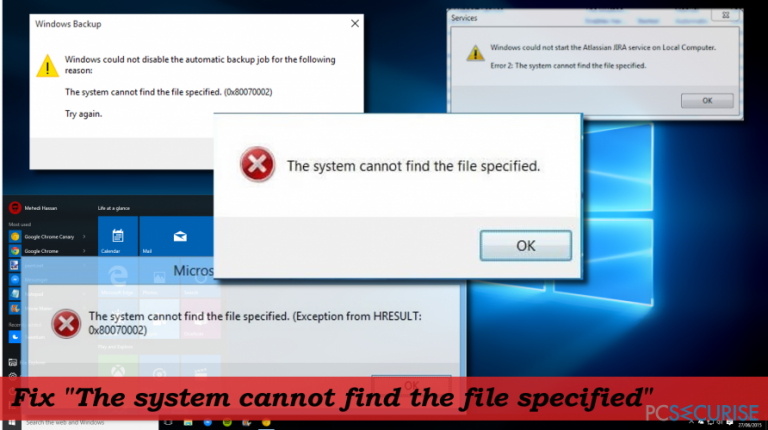
De plus, gardez à l'esprit que Windows pourrait subir ces problèmes en raison d'une panne de courant, d'un disque dur endommagé durant l'installation d'un pilote ou lors d'une mise à jour, d'un changement accidentel du répertoire d'installation d'un logiciel entre autres. Par conséquent, vous ne devez pas ignorer l'erreur « The system cannot find the file specified » ni sous Windows 7, ni sous Windows 10.
Si vous souhaitez résoudre le problème « The system cannot find the file specified », suivez attentivement les instructions ci-dessous. Vous y trouverez plusieurs moyens qui pourraient vous aider à résoudre ce dernier ainsi qu'à corriger le code d'erreur 0x80070002. Comme la cause de ce problème ne peut être spécifiée, nous vous conseillons vivement d'essayer toutes les méthodes données car certaines peuvent fonctionner alors que d'autres non.
Comment Corriger l'Erreur « The system cannot find the file specified » sous Windows 10
Notre principale recommandation pour corriger « The system cannot find the file specified » serait d'utiliser un utilitaire fiable d'optimisation système. De tels programmes sont conçus pour prendre soin de votre ordinateur et garantir qu'il ne cessera pas de fonctionner en raison de tels problèmes mineurs. De même, obtenez Fortect et lancez immédiatement une analyse intégrale du système.
Méthode 1. Vérifier les Fichiers Log du Système
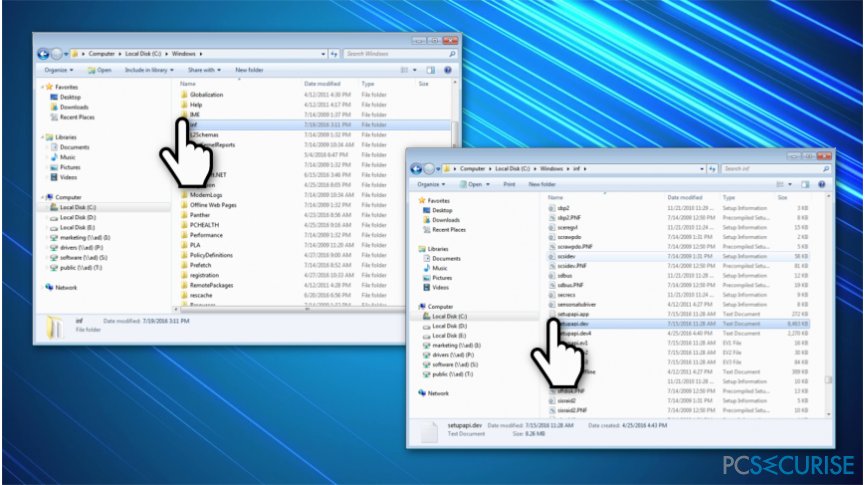
- Allez dans le répertoire C:/Windows/inf et ouvrez le dossier Inf;
- Trouvez le fichier setupapi.dev ou setupapi.dev.log et ouvrez-le.
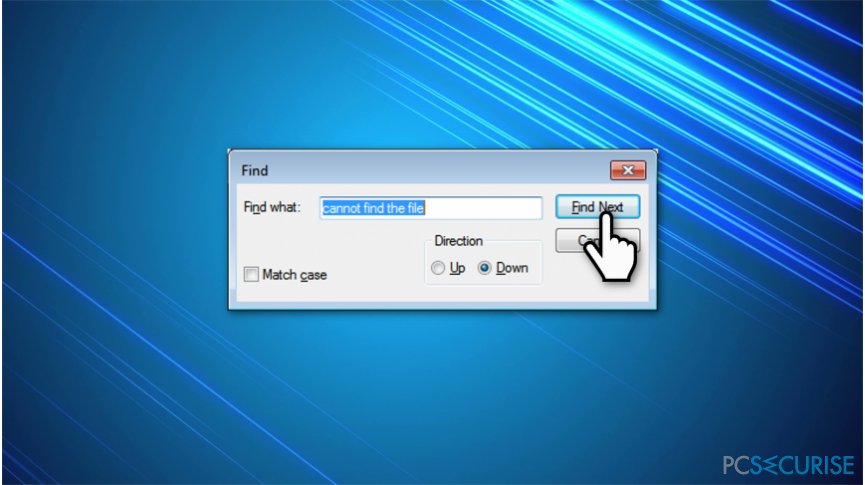
- Appuyez sur Ctrl + F et saisissez « cannot find the file » dans la recherche;
- Appuyez sur Entrée pour lancer la recherche. Vous devriez obtenir ainsi le fichier manquant;
- Copiez et collez dans le fenêtre du dossier Windows/inf;
- Le fichier manquant devrait isoler le pilote système problématique. Réinstallez-le et redémarrez le système.
Méthode 2. Modifier Plusieurs Clés Registre
- Appuyez sur les touches Windows + R, saisissez regedit et appuyez sur Entrée;
- Afin de sécuriser l'état actuel de votre registre, créez une sauvegarde. Pour ce faire, cliquez sur Fichier > Exporter;
- Saisissez le nom de la sauvegarde et sélectionnez Tout sous le menu Exporter;
- Cliquez sur Enregistrer pour enregistrer la sauvegarde.
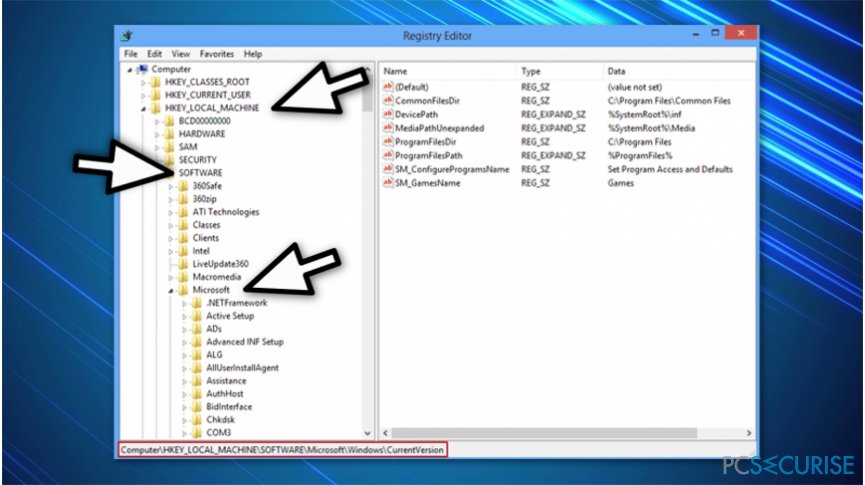
- Utilisez ensuite le volet gauche de l'Éditeur du Registre pour aller dans HKEY_LOCAL_MACHINE\\SOFTWARE\\Microsoft\\Windows\\CurrentVersion key;
- Trouvez la clé RunOnce. Si cette clé n'existe pas, cliquez sur la clé CurrentVersion et sélectionnez Nouveau > Clé;
- Saisissez RunOnce pour nommer la clé;
- Ouvrez maintenant la clé HKEY_CURRENT_USER\\Software\\Microsoft\\Windows\\CurrentVersion\\ développez-la et vérifiez si la RunOnce a été créée avec succès;
- Ensuite, fermez l'Éditeur de Registre et redémarrez Windows.
Méthode 3. Installer les Mises à Jour Windows Updates
Si vous n'avez pas mis à jour Windows depuis longtemps, l'erreur « The system cannot find the file specified » est un signe qu'il est temps d'installer toutes les mises à jour en suspens. Pour cela, vous devez :
- Appuyez sur les touches Windows + I et sélectionnez Mise à Jour & Sécurité.
- Cliquez sur Vérifier les Mises à Jour et attendez.
- Quand la liste des mises à jour disponible est dévoilée, installez-les toutes.
- Répétez ce processus jusqu'à ce que vous soyez sûrs que les mises à jour requises ont été installées.
- N'oubliez pas de redémarrer le système pour terminer l'installation des mises à jour.
Méthode 4. Supprimer la Clé ProfileImagePath
Cette méthode s'applique aux utilisateurs de Windows qui ont rencontré l'erreur « The system cannot find the file specified » lors de la création d'une image système ou d'une sauvegarde de celui-ci.
- Appuyez les touches Windows + R, saisissez regedit, et appuyez sur Entrée.
- Allez dans HKEY _LOCAL_MACHINE\\SOFTWARE\\Microsoft\\Windows NT\\CurrentVersion\\ProfileList et développez la clé ProfileList.
- Vérifiez si toutes les sous-clés disposent de la valeur ProfileImagePath dans le volet à droite.
- Si l'une d'elle est en manque de la valeur ProfileImagePath ou si cette dernière est vide, supprimez cette sous-clé.
Méthode Supplémentaire : Delete the Config value from the registry
Si l'erreur « The system cannot find the file specified » surgit lorsque vous essayez de réinstaller le pilote réseau, vous devez suivre les étapes suivantes :
- Appuyez sur les touches Windows + R, saisissez regedit, et appuyez sur Entrée.
- Allez dans la clé HKEY_LOCAL_MACHINE\\SYSTEM\\CurrentControlSet\\Control\\Network\\Config
- Faites un clic droit sur la clé Configurer et sélectionnez Supprimer.
- Redémarrez le système.
IMPORTANT : si vous ne parvenez pas à trouver la clé sus-mentionnée, ignorez cette méthode.
Toutes les solutions proposées ci-dessus s'appliquent dans des conditions différentes, vous devez donc les appliquer une par une et déterminer celle qui vous convient le mieux. Si aucun de ces correctifs ne vous a aidé, veuillez nous contacter et nous essaierons d'examiner votre cas individuellement. Nous sommes pratiquement certains que vous finirez par corriger l'erreur « The system cannot find the file specified ».
Réparez vos erreurs automatiquement
L'équipe pcsecurise.fr essaye de faire de son mieux pour aider les utilisateurs à trouver les meilleures solutions pour éliminer leurs erreurs. Si vous ne voulez pas avoir des difficultés avec les techniques de réparation manuelles, veuillez utiliser le logiciel automatique. Tous les produits recommandés ont été testés et approuvés pas nos professionnels. Les outils que vous pouvez utiliser pour corriger l'erreur sont cités ci-dessous :
Bonheur
garantie
Protéger votre confidentialité en ligne grâce à un client VPN
Disposer d'un VPN est indispensable lorsqu'il s'agit de protéger la vie privée des utilisateurs. Les outils de suivi en ligne tels que les cookies peuvent être utilisés non seulement par les plateformes de réseaux sociaux et d'autres sites web, mais aussi par votre fournisseur d'accès Internet et par le gouvernement. Même si vous adoptez les paramètres les plus sûrs via votre navigateur web, vous pouvez toujours être suivi par des applications connectées à Internet. Par ailleurs, les navigateurs axés sur la protection de la vie privée comme Tor ne sont pas un choix optimal à cause de la réduction des vitesses de connexion. La meilleure solution pour préserver votre vie privée est d'utiliser Private Internet Access – restez anonyme et protégé en ligne.
Les outils de restauration des données peuvent éviter la perte permanente de fichiers
Un logiciel de restauration des données est l'une des solutions qui pourraient vous aider à restaurer vos fichiers. Lorsque vous supprimez un fichier, il ne disparaît pas dans le néant – il reste sur votre système tant qu'aucune nouvelle donnée n'est écrite dessus. Data Recovery Pro est un logiciel de restauration qui recherche les copies de travail des fichiers supprimés sur votre disque dur. Grâce à cet outil, vous pouvez éviter la perte de documents précieux, de travaux scolaires, de photos personnelles et d'autres fichiers essentiels.
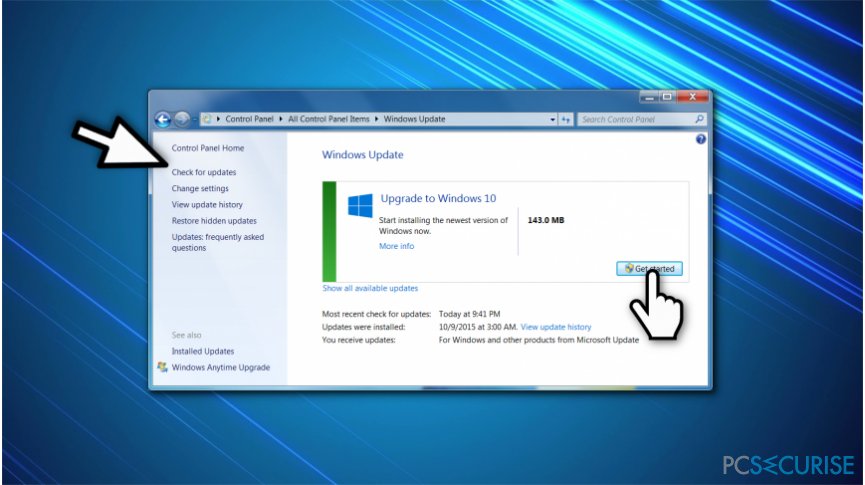
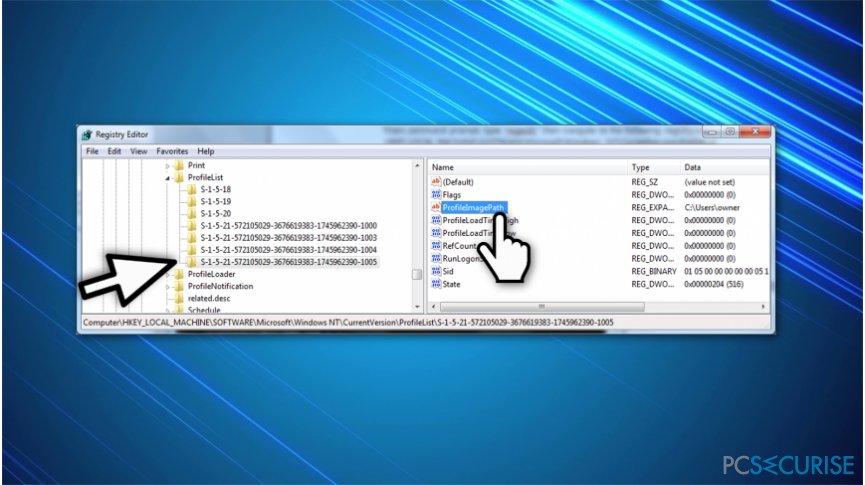



Donnez plus de précisions sur le problème: "Comment Corriger l'Erreur « The system cannot find the file specified » sous Windows 10 ?"
Vous devez vous connecter pour publier un commentaire.